- Eltima
- Cliente FTP para Mac
- Los mejores clientes SFTP para Mac en 2026
Los mejores clientes SFTP para Mac en 2026

¿Buscas herramientas de software de transferencia segura de archivos para tu red? En este artículo, repasamos los clientes SFTP más populares para ayudarle a decidir cuál es el más adecuado para usted, además de hablar de las mejores características de cada programa.
Cuando necesite transferir archivos entre un servidor remoto y un ordenador cliente local, un cliente SFTP es generalmente la mejor manera de hacerlo. Los clientes SFTP pueden utilizarse para subir archivos a un servidor web o para descargar archivos de un servidor remoto. Sin embargo, con la introducción del almacenamiento en la nube, todo esto ha cambiado.
Aunque todavía puede usar la mayoría de los clientes SFTP para transferir archivos para WAN o LAN, también puede usarlos para transferir archivos a plataformas de almacenamiento en la nube, como Google Drive, Dropbox, Azure, etc.
Situación de los usuarios
Estoy buscando un cliente SSH / SFTP para Mac OS realmente bueno que me ayude a gestionar múltiples aplicaciones en mis servidores, con la capacidad de abrir con su terminal nativa o permitirme abrir con iTerm.— Reddit
Commander One
Commander One es rápido, fiable y seguro, por lo que es uno de los mejores clientes SFTP Mac. Con una interfaz intuitiva, que está llena de todas las características necesarias para transferir archivos, incluyendo soporte para protocolos como FTP, navegación por pestañas, y múltiples conexiones simultáneas.
Commander One es uno de los mejores programas SFTP para Mac, ya que permite asignar cualquier servidor FTP como su unidad local para trabajar con archivos como si estuvieran almacenados en su ordenador local. Con Commander One es rápido y fácil de administrar sus cuentas de almacenamiento en la nube y servidores de red en un solo lugar. El software también es seguro de usar, porque puede aprovechar las transferencias cifradas entre el almacenamiento en la nube o los servidores remotos y su Mac.
Otras características de este mejor software SFTP para Mac incluyen el modo breve, que le permite acceder y gestionar varios archivos y carpetas simultáneamente, una barra de herramientas con un botón para mostrar los archivos ocultos, además de opciones para personalizar las fuentes y los colores a su gusto. Puede asignar teclas de acceso rápido personalizables para las acciones más utilizadas, ver las carpetas favoritas y el historial, abrir un número ilimitado de pestañas para trabajar con varios archivos y poner en cola las operaciones con archivos en segundo plano. Commander One incluso ofrece soporte ZIP para extraer o comprimir archivos, y tiene un visor de archivos integrado que soporta Hex, binario, texto, imagen, HTML y archivos multimedia.
Actualice a PRO y disfrutará de funciones como montaje de dispositivos iOS como discos, gestor de conexiones, montaje de Android y MTP, visor de procesos, emulador de terminal y mucho más.
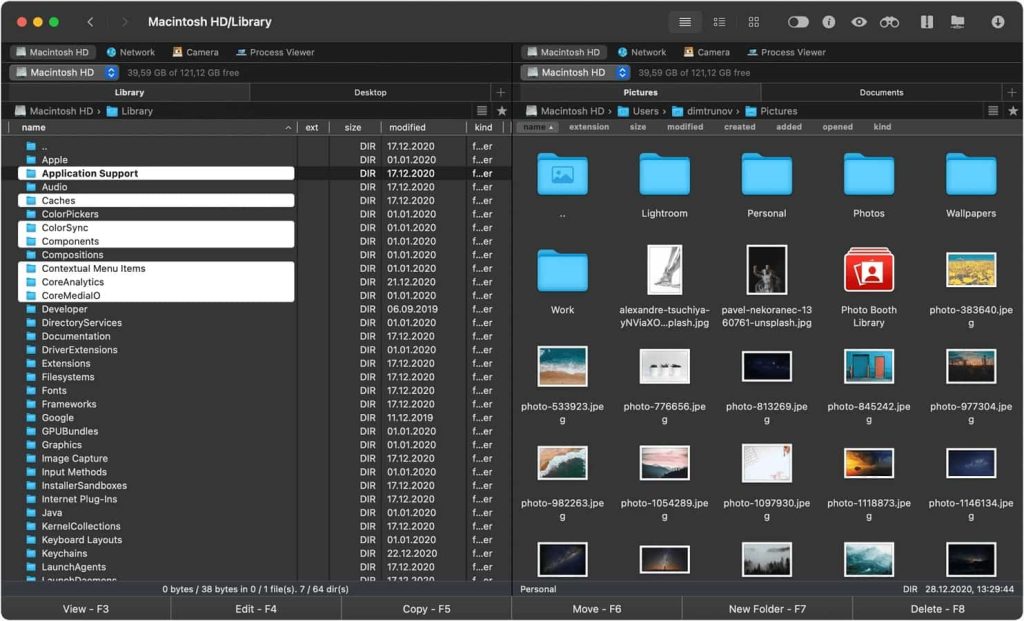
Características principales de Commander One:
- Acceda a todas sus cuentas de almacenamiento en la nube desde un único lugar
- La encriptación mantiene sus archivos seguros durante las transferencias
- Se integra con Finder para facilitar la gestión de archivos y carpetas
Sistemas operativos compatibles: macOS
Precio: gratis, el pack PRO cuesta $29,99
Última actualización: 5 de febrero de 2025
Calificación del usuario: 4.7 de 5 en Capterra
Ventajas
- Soporte extensivo para varios protocolos
- Un diseño de dos paneles facilita una navegación sin interrupciones
- Integración con servicios de almacenamiento en la nube
- Actualizaciones regulares
- Acceso a permisos de nivel raíz
Contras
- La versión gratuita ofrece un conjunto limitado de funciones
- Disponible solo en macOS
CloudMounter
Si está buscando el mejor cliente SFTP para Mac, quizá quiera considerar CloudMounter.
Esta aplicación le permite montar sus cuentas de almacenamiento en la nube en su Mac, accediendo a todos sus archivos como si estuvieran almacenados localmente. Puede utilizar CloudMounter con Google Drive, OneDrive, Dropbox, Amazon S3 y más, ahorrando espacio de almacenamiento en su ordenador.
CloudMounter no solo le permite acceder a todos sus archivos de almacenamiento en la nube como si estuvieran almacenados en su Mac, sino que también cifra los archivos a los que accede y transfiere, garantizando que su información personal permanezca segura.
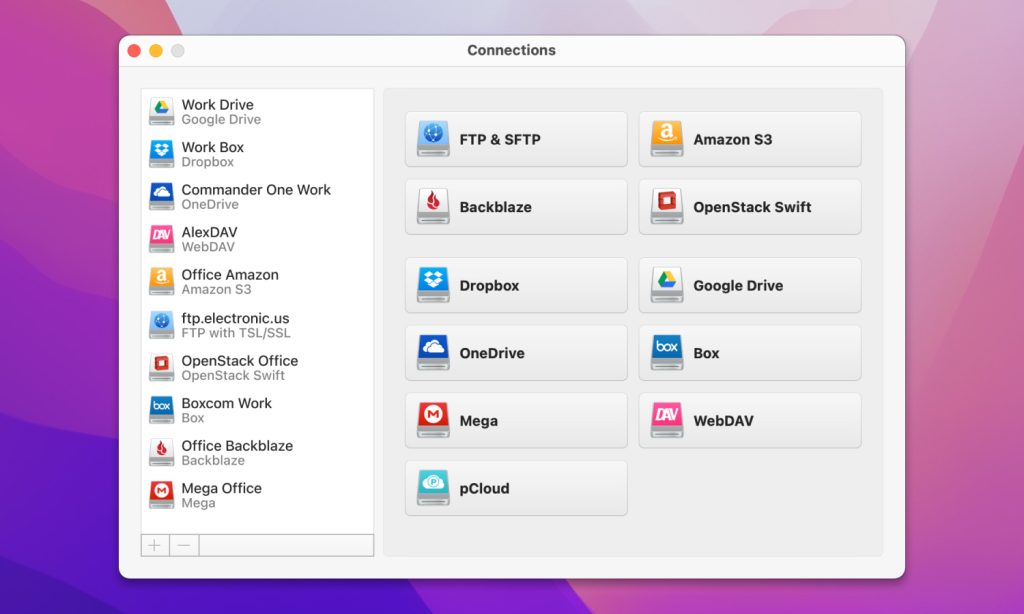
Características principales de CloudMounter:
- Acceda a varias cuentas de almacenamiento en la nube desde un solo lugar
- Compatible con los proveedores de almacenamiento en la nube más populares
- La encriptación mantiene sus datos seguros
- Se integra con Finder para facilitar la gestión de archivos y carpetas
Sistemas operativos compatibles: macOS, Windows
Precio: versión gratuita, versión de pago – $29,99/año
Última actualización: 19 de febrero de 2025
Calificación de usuarios: 4.5 de 5 en Capterra
Ventajas
- Fácil de usar
- Velocidades rápidas de carga y descarga de archivos
- Conectar y desconectar nubes con un clic
Contras
- La conectividad en la nube es imposible sin Internet
FileZilla
Otro de los mejores clientes SFTP para Mac es FileZilla. Esta aplicación multiplataforma es compatible con los protocolos FPT y con los servicios de almacenamiento en la nube más populares, como OneDrive, Google Drive, Dropbox, Amazon S3 y Backblaze B2, entre otros. Intuitiva y fácil de usar, la aplicación tiene una interfaz de doble panel en la que puede ver los archivos y carpetas locales en la columna de la izquierda, y los archivos y carpetas del servidor remoto/almacenamiento en la nube en la columna de la derecha. En la parte superior de ambas columnas hay un árbol de directorios, mientras que en la parte inferior aparece un listado detallado de carpetas.
FileZilla es una de las mejores opciones de software SFTP para Mac, ya que es muy fácil de usar. Solo tiene que introducir la dirección del servidor host, el nombre de usuario, la contraseña y el número de puerto. Hacer clic en “Conexión rápida”. Buscar el archivo o carpeta que quiere subir y seleccionar dónde quiere subirlo en la columna remota. A continuación, solo tiene que arrastrar y soltar los archivos en cualquiera de las columnas.
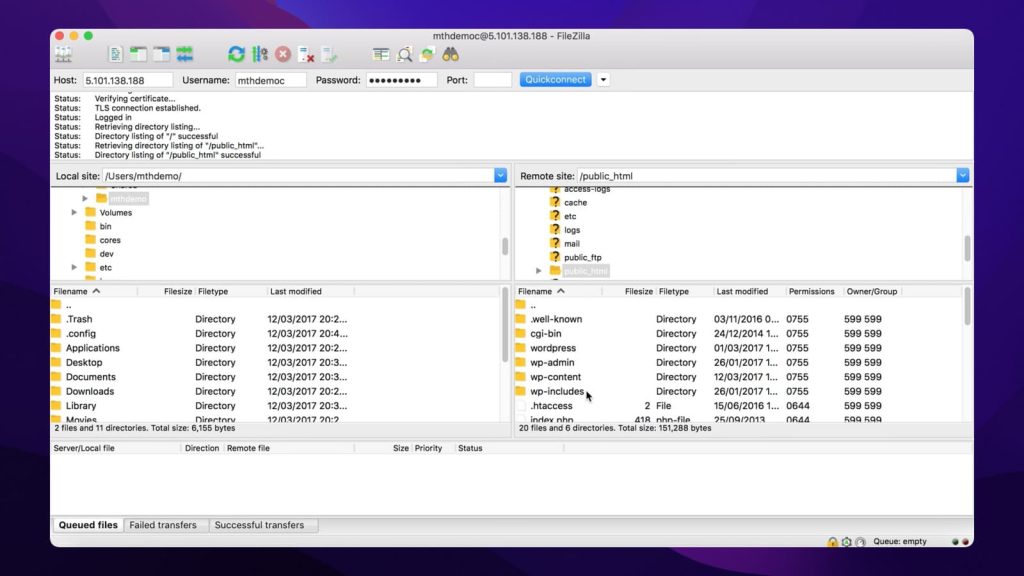
Características principales de FileZilla:
- Compare fácilmente los directorios del servidor local y remoto por fecha de modificación/tamaño del archivo, además de sincronizar los cambios para garantizar que todos los archivos están actualizados.
- Configure límites de velocidad de transferencia para cada conexión y limite el número de conexiones al servidor al mismo tiempo.
- La amplia gama de condiciones de filtrado permite filtrar archivos y carpetas, por ejemplo, excluir thumbs.db o archivos de configuración.
Sistemas operativos compatibles: macOS, Windows, Linux
Precio: gratis, la suscripción Pro cuesta $24,99 por 3 años
Última actualización: 4 de noviembre de 2024
Calificación de usuario: 4.5 de 5 en G2
Ventajas
- Disponible en numerosos idiomas
- Funcionalidad de arrastrar y soltar
- Editando archivos de forma remota
- Navegación de directorios sincronizada
Contras
- Sin doble panel y programación incorporada
- La interfaz está un poco desactualizada
Cyberduck
Si busca el mejor software SFTP gratuito para Mac, Cyberduck es un navegador gratuito de almacenamiento en la nube y servidor gratuito que funciona en Windows y Mac. Con soporte para FTP, SFTP, y los servicios de almacenamiento en la nube más populares, incluyendo Amazon S3, OneDrive, Dropbox, Google Drive, y otros, también es compatible con WebDAV.
Cyberduck es un poco más complejo de usar que otras aplicaciones de esta lista, pero soporta FTP sobre una conexión segura TLS/SSL, además de SFTP con cifrados sólidos, así como claves públicas y autenticación de dos factores. También es compatible con Files.com y Dracoon 6.
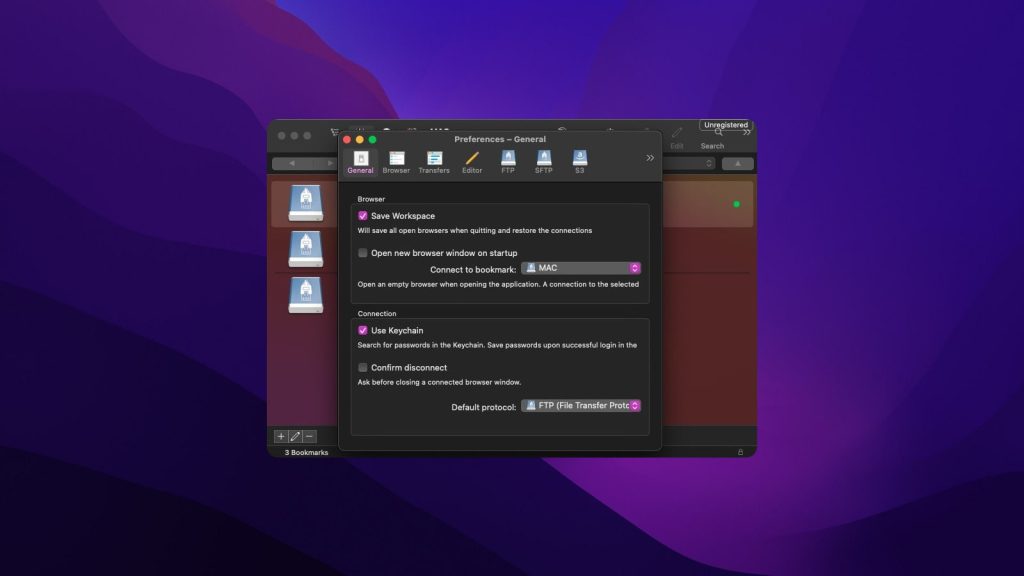
Características principales de Cyberduck:
- Funciona como el Finder de macOS, por lo que es fácil y familiar de usar, con pestañas, clasificación, filtro y arrastrar y soltar.
- La integración con Cryptomator garantiza la encriptación de archivos y carpetas antes de cargarlos para su seguridad.
Sistemas operativos compatibles: macOS, Windows
Precio: gratuito, se aceptan donaciones
Última actualización: 27 de febrero de 2025
Calificación del usuario: 4.3 de 5 en G2
Ventajas
- Gratis para usar
- Soporte para múltiples protocolos
- Interfaz intuitiva
- Sincronización de archivos
Contras
- Personalización limitada
- Sin panel doble
CrossFTP
Uno de los mejores clientes SFTP gratuitos para Mac es CrossFTP. Este cliente multiplataforma basado en Java es compatible con los protocolos SFTP y la mayoría de los servicios de almacenamiento en la nube, incluidos Openstack Swift, Microsoft Azure, Amazon S3 y Amazon Glacier, entre otros.
La intuitiva interfaz de la aplicación tiene una vista de doble columna, y cada panel se puede redimensionar u ocultar. Muestra y oculta fácilmente el panel de la cola de transferencia haciendo clic en Ver > Cola. A diferencia de otras aplicaciones, no hay árbol de directorios, por lo que basta con hacer doble clic en una carpeta para ver su contenido.
Para conectar CrossFTP, solo hay que introducir la dirección del servidor anfitrión, sus credenciales de acceso y el número de puerto, y pulsar Conectar. Puede arrastrar y soltar archivos y carpetas a/desde cualquiera de las columnas.
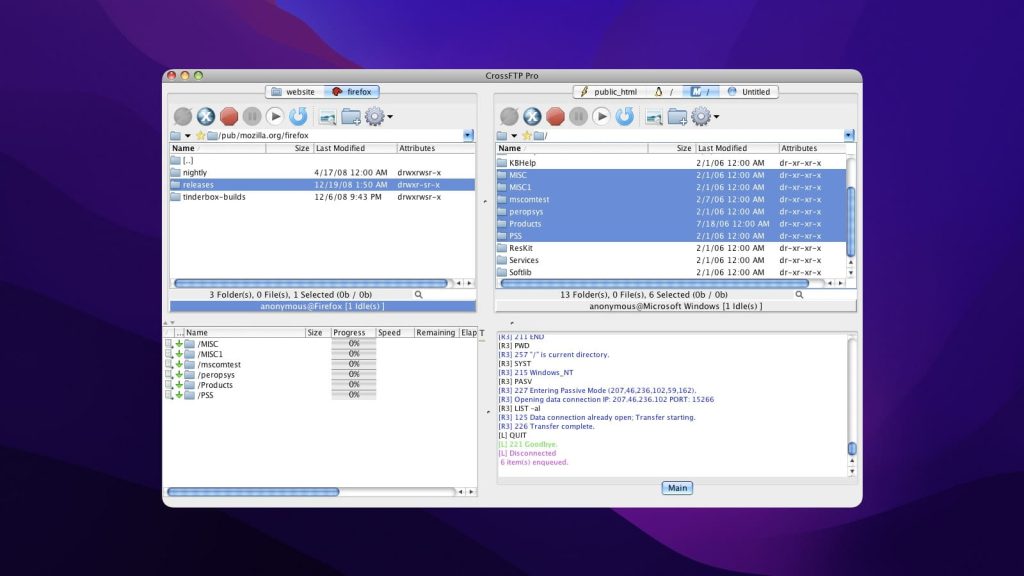
Características principales de CrossFTP:
- Al transferir un archivo con el mismo nombre que un archivo existente en el servidor, dispondrá de amplias opciones de sobrescritura de archivos
- Admite múltiples transferencias simultáneas y transferencias programadas
- Sincronice fácilmente archivos/carpetas entre almacenamiento local, servidores remotos, almacenamiento en la nube o el archivo zip (solo tiene que seleccionar Herramientas > Sincronizar directorios).
Sistemas operativos compatibles: macOS, Windows, Linux
Precio: versión gratuita, Pro que cuesta ~$24,99
Última actualización: 29 de febrero de 2024
Calificación de usuario: 4.3 de 5 en G2
Ventajas
- Navegación fácil
- Cifrado de archivos
- Soporte WebDAV
- Buscar elemento en la web con un solo clic
Contras
- A veces la conexión mediante FTPS/TLS falla
- No hay capacidad para rastrear los cambios de los usuarios
Transmit 5
Transmit 5 es una digna adición a nuestra lista de los mejores clientes SFTP para Mac. Rápido, fiable y actualizado regularmente, con Transmit puede gestionar, subir y descargar archivos a través de una gran variedad de servidores. La versión 5.0 mantiene el soporte para FTP, SFTP, S3 y WebDAV, además de añadir soporte de almacenamiento en la nube para Microsoft Azure, Dropbox, Google Drive, Rackspace y Box.
Intuitiva y fácil de usar, la aplicación ofrece tecnología multithreading para velocidades de carga/descarga más rápidas, y una interfaz actualizada que permite comprobar el progreso de la transferencia.
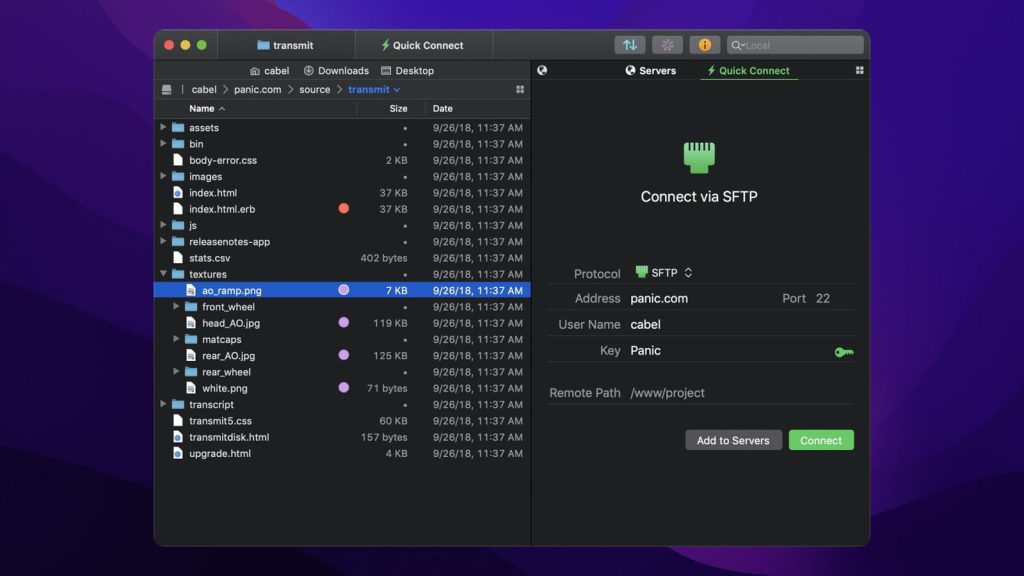
Características principales de Transmit 5:
- Panic Sync le permite sincronizar servidores y cuentas en varios Mac.
- Sincroniza fácilmente archivos/carpetas entre el servidor remoto y el directorio local (solo tiene que hacer clic en Transferir > Sincronizar para empezar).
- Guarde los servidores como droplets en el Finder y, a continuación, arrastre y suelte los archivos/carpetas en el icono para cargarlos rápidamente en el servidor.
- DropSend le permite enviar archivos/carpetas donde quiera. Solo hay que especificar las rutas de los directorios local y remoto y arrastrar y soltar los archivos en el icono Transmitir del Dock
Sistemas operativos compatibles: macOS
Precio: 7 días gratis, luego $45
Última actualización: 12 de febrero de 2025
Calificación del usuario: 4.8 de 5 en G2
Ventajas
- Doble panel
- Soporte para una variedad de protocolos
- Interfaz de usuario intuitiva
- Editor integrado
Contras
- Bastante caro
- Disponible solo en macOS
ForkLift
ForkLift es uno de los mejores clientes de software SFTP para Mac, con funcionalidad de doble panel para transferencias rápidas y sencillas. Con soporte para FTP, SFTP, SMB, NFS y AFP, también es compatible con Google Drive, Amazon S3 y otros proveedores de almacenamiento en la nube.
Con ForkLift puede conectarte simultáneamente a varios servidores para transferir archivos a gran velocidad, o utilizar el programa como herramienta de sincronización bidireccional con un solo clic. El práctico panel de vista previa le permite echar un vistazo a los archivos antes de editarlos o moverlos.
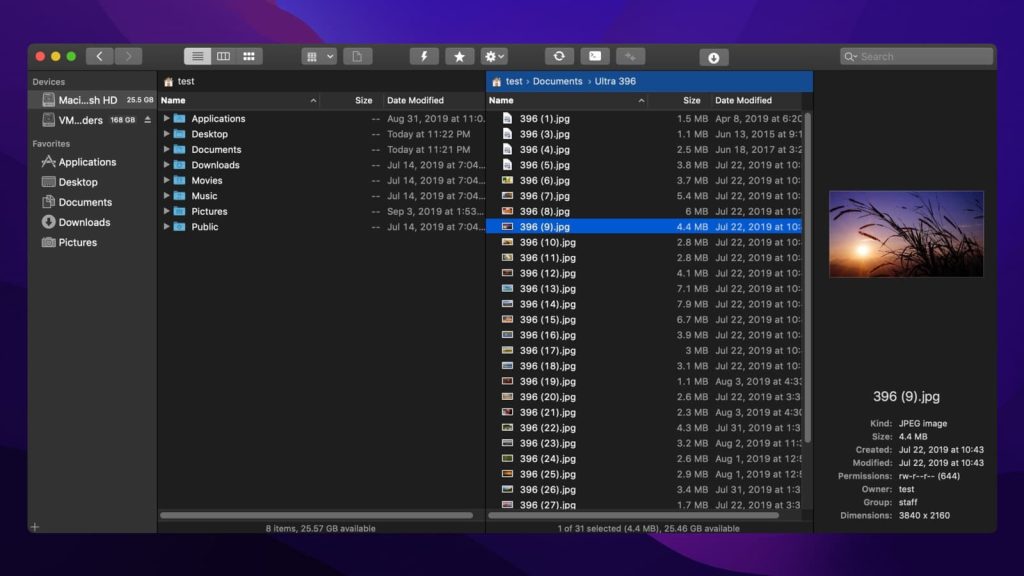
Características principales de ForkLift:
- Práctica vista de doble panel para transferencias rápidas y sencillas
- Compatible con los servicios en la nube más populares, como Dropbox y Google Drive
- Añadir etiquetas a archivos y carpetas para su gestión
Sistemas operativos compatibles: macOS
Precio: 14 días de prueba gratuita, versión de pago a partir de $19,95
Última actualización: 28 de febrero de 2025
Calificación de usuario: 4.4 de 5 en MacUpdate
Ventajas
- Interfaz fácil de usar
- Interfaz de panel doble
- Amplio soporte de protocolos
- Acceso remoto al almacenamiento en la nube
Contras
- No disponible para Windows o Linux
- La versión gratuita es solo una versión de prueba
sFTP Client
Con sFTP Client puede acceder fácilmente a servidores FTP remotos o locales, servidores locales, servidores dedicados, alojamiento compartido, almacenamiento en la nube o VPS. Sencillo, pero potente, sFTP Client permite realizar transferencias rápidas y con gran capacidad de respuesta, ya que está construido sobre la interfaz de aplicaciones empaquetadas de Google Chrome OS.
sFTP Client hace que sea fácil de almacenar, organizar y acceder a todas sus conexiones SFTP / FTP con un clic del ratón. También es fácil crear colas de archivos/carpetas que le permiten ver lo que se está cargando/descargando en ese momento.
Para los que buscan el mejor editor de Mac con soporte SFTP, hay incluso un editor integrado, por lo que no se necesita ningún software adicional para cambiar su código. El editor tiene funciones de resaltado de sintaxis, como autocarga, guardado y autoguardado. Otras características incluyen conexiones FTP estándar, conexiones SSH, archivos de claves de permiso para conexiones SSH y modo pasivo FTP o SFTP.
Con sFTP Client puede subir o descargar múltiples archivos y carpetas simultáneamente, cambiar los permisos de archivos o carpetas, e importar/exportar cuentas fácilmente. La gestión de archivos es muy sencilla, ya que la aplicación permite renombrar y eliminar archivos, actualizar listas remotas y locales, crear nuevos archivos o directorios, seleccionar archivos múltiples, cambiar el tamaño y ordenar columnas, y mucho más.
También se beneficiará de funciones como Google Sockets API, registro de consola, navegación sincronizada e inicio de sesión con contraseña maestra.
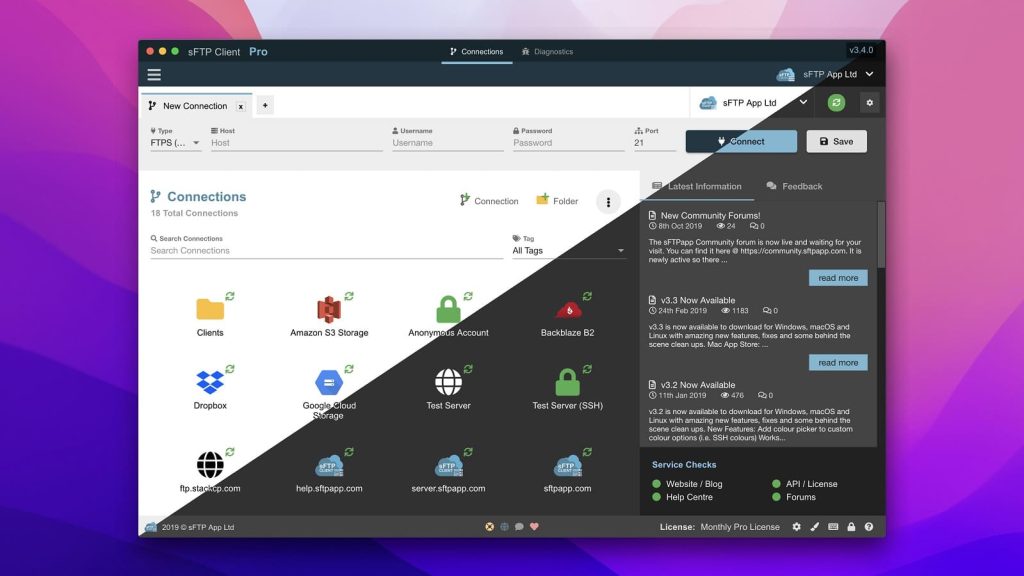
Características principales de sFTP Client:
- Personalice la aplicación con una selección de temas y colores
- Conecte con los servicios de almacenamiento en la nube más populares, como Dropbox, Amazon S3, etc.
- El terminal SSH le permite conectarse al proceso shell de su servidor para realizar tareas adicionales
- Facilidad para comparar directorios entre servidores locales y remotos
- Arrastrar y soltar
Sistemas operativos compatibles: macOS, Windows, Linux
Precio: las funciones básicas son gratuitas, la licencia Pro cuesta a partir de $3,99 al mes
Última actualización: Feb 01, 2023
Ventajas
- Datos de servicios en la nube de manera segura y protegida
- Soporte para servicios en la nube populares
- Terminal SSH
- Admite más de 100 idiomas
Contras
- La versión gratuita está extremadamente limitada en funcionalidad
Tabla comparativa de los mejores clientes SFTP para Mac
| Características principales | Commander One | CloudMounter | FileZilla | Cyberduck | CrossFTP | Transmit 5 | ForkLift | sFTP Client |
| Interfaz fácil de usar | ||||||||
| Compatibilidad con SFTP | ||||||||
| Cifrado de archivos | No funciona correctamente | |||||||
| Arrastrar y soltar archivos | ||||||||
| Posibilidad de cambiar/renombrar archivos directamente en el servidor | ||||||||
| Puesta en cola de operaciones de archivo | ||||||||
| Posibilidad de sincronizar carpetas | ||||||||
| Archivar ficheros sin descarga manual | No funciona con SFTP | |||||||
| Reconexión automática al servidor | ||||||||
| Compatibilidad con software de edición de archivos de terceros | ||||||||
| Compatibilidad con teclas de acceso rápido | ||||||||
| Compatibilidad con WebDAV | Versión PRO | |||||||
| Compatibilidad con conexiones en la nube | Versión PRO | Varias conexiones | ||||||
| Precio | Gratis/ $29.99 | Gratis/ $29.99/year | Gratis/ $24.99/3 years | Gratis | Gratis/ $24.99 | $45 | $19.95 | Gratis/ £3.99/mes |
¿Qué es SFTP?
El Protocolo de Transferencia de Archivos SSH (SFTP) es un protocolo de red que permite el acceso, la transferencia y la gestión de archivos. También conocido como Protocolo Seguro de Transferencia de Archivos, SFTP se considera más seguro que FTP. El “SSH” aquí significa Secure Socket Shell o protocolo Secure Shell. Este protocolo criptográfico ofrece acceso seguro a ordenadores en una red no segura.
¿Para qué sirven el FTP y el SFTP?
Hay muchos usos para FTP y SFTP, como la gestión de archivos a través de un sistema remoto, transferencias de archivos de un ordenador a otro, etc. Entre ellos se incluyen:
- Administración de servidores
- Actualizaciones de firmware
- Intercambio de archivos para cumplir requisitos normativos, por ejemplo, HIPAA, FIPS, etc.
- Carga de archivos en sistemas de gestión de contenidos (CMS) como WordPress, Magento, etc.
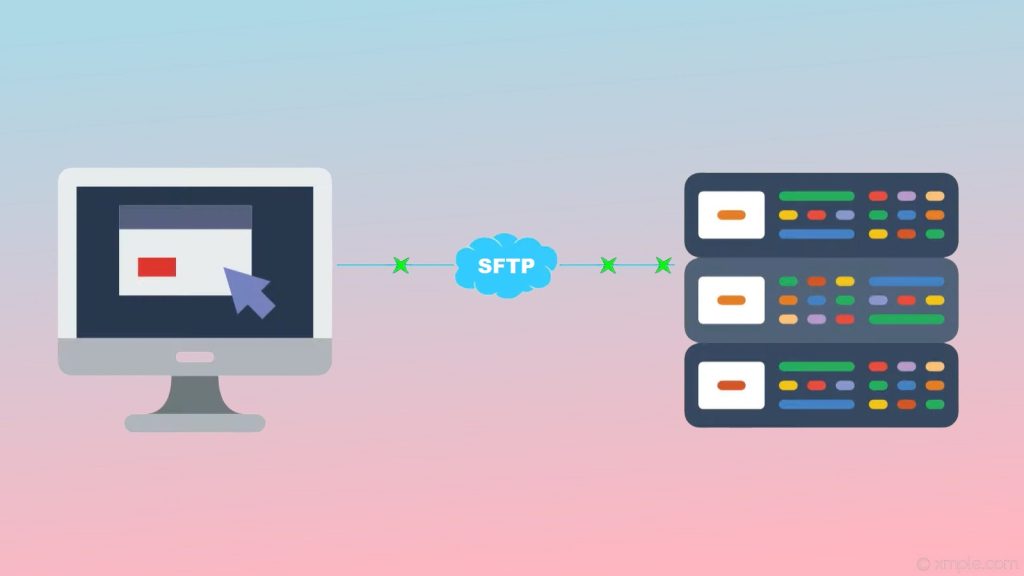
Diferencias entre SFTP, FTP y FTPS
Existen algunas diferencias importantes entre SFTP, FTP y FTPS:
- FTP, el protocolo estándar de transferencia de archivos, no incluye ninguna característica de seguridad o capas de seguridad al transferir archivos.
- SFTP tiene una capa extra de seguridad y añade protección mediante autenticación para permitir el acceso y la modificación de contenidos. También tiene un único número de puerto para todas las comunicaciones
- FTPS también tiene esta seguridad adicional, pero utiliza varios números de puerto. Cuantos más puertos abra, más oportunidades tendrán los hackers de acceder a su red y a sus datos.
SFTP se considera el protocolo de transferencia más seguro que existe, y la mayoría de los mejores programas de cliente SFTP para Mac ofrecen soporte para SFTP.
Conclusión
Ahora que ya conoce las reseñas de los mejores clientes SFTP para Mac y que ha ampliado la información sobre cómo funciona el protocolo y cuáles son las diferencias con respecto a SFTP y FTPS, es hora de terminar. Cada usuario tiene necesidades diferentes y por eso no podemos decirle cuál es el más adecuado para usted.
FAQ
En la línea de comandos, el comando utilizado para iniciar una conexión SFTP con un host remoto es:
- sftp username@hostname
- sftp user@ada.cs.pdx.edu
- sftp>
- Utilice cd .. para llegar al directorio principal (e.g. de/home/Documents/ to /home/)
- lls, lpwd, lcd.
El cliente FileZilla soporta FTP y también FTP sobre TLS (FTPS) y SFTP. Es un software de código abierto.
Depende de sus necesidades. La principal diferencia entre FTP y SFTP es la “S”. SFTP es un protocolo seguro de transferencia de archivos. Con FTP, los archivos que envía o recibe no están encriptados. Puede estar utilizando una conexión segura, pero la transmisión y los archivos en sí no están encriptados.
